最近更新時間: 2001/08/14
這些文章只是捨不得丟的資料,並不是什麼需要特別閱讀的!尤其是文章內容超級舊!
所以,大家看看就好!千萬不要學喔!哈哈哈!
使用寬頻(ADSL)連線分享 IP 的方法:
7. 以伺服器分享頻寬:Linux 系統:
目的:
直接以 Hub 連線進行分享的好處是簡單,但是缺點則是缺乏彈性。因為連線電腦的上限被限制在你的 ISP 所提供的連線數,例如中華電信僅支援兩個 IP 給一個帳號使用,Seednet 雖然可提供 5 個 IP ,但是對於學生宿舍族群來說,畢竟還是不夠的!若使用 Windows2000 做為伺服器分享頻寬,又礙於 win2000 需要的高檔配備!因此,使用手邊淘汰掉的舊電腦來安裝 Linux ,就可以讓你的頻寬達到分享的目的囉!另外,若再加以申請動態 DNS 的話,那就可以直接在你的 Linux 主機上面收發信件啦、設計你的專屬網頁啦!原理:
以 Linux 伺服器連接上 Internet 的原理其實很簡單(其實就是 NAT 功能啦),主要分為兩步驟:優點與缺點:
- (1):就是讓欲連上 Internet 的內部網路電腦與主機上的第二張網路卡都具有相同網段的 虛擬IP ,由於相同網段的虛擬IP可以直接連線,因此所有的電腦就可以直接連上主機啦;
- (2):然後在主機內部以 NAT 的功能將第二張網路卡的對外連線轉成可以連上 Internet 的第一張網路卡,因此所有來自第二張網卡的要求便都可以透過具有連上 Internet 功能的第一張網路卡來完成工作!
- 不過這裡要注意,由於所有的虛擬IP的電腦均是透過第一張網卡對外連線,所以在 Internet 上看到的從你的主機連出去的電腦之 IP 都是同一個(就是第一張網路卡的 IP 啦)。
使用 Linux 來架設 NAT 主機,優點是很簡單,而且網路傳輸速度挺快的,另外, Linux 主機有相當多的附加價值,不但可以作為郵件主機、WWW主機、FTP主機,並且可以作為你區域網路的中心站!此外, Linux 是一套管理記憶體很好的作業軟體,所以平時沒有大量工作的時候,CPU是在待機的狀況,所以並不會發生高熱(就是說比較不會當機啦)!在鳥哥家中的 P-166 超頻至 P-200,連續開機到目前(從 2001/02 到目前)沒有關機過,使用上一切正常!但是缺點就是學習比較麻煩,雖然架設很簡單,但是若要再學習比較詳細的咚咚,就需要有心的人士了!適用性:
- 同時適合 ADSL 固定制與計時制;
- 可連接的電腦數量比較多(理論上可達 250 部以上)
- 做為 Linux 主機的電腦不可關機,且開機後即需要連上 Internet,
- 其他用戶端電腦開機後立即直接連上 Internet ,而不用再撥接!
所需要的軟硬體配備:安裝步驟:
- 一台淘汰的電腦(最好是 P-100 以上等級,32MB以上RAM,2GB硬碟即可)
- 個人電腦(PC);
- 網路卡(每部電腦均要一塊,但做為主機的 Linux 需要兩塊);
- 正常的 RJ-45 網路線(連接電腦與Hub及主機);
- 一條跳線(連接主機與ATU-R)
- 集線器(就是 Hub 啦);
- ADSL (連同 ATU-R)。
二、安裝 Linux 主機作業系統,並啟動 NAT 服務安裝 Linux 主機的步驟也是很簡單的,只要依以下的步驟即可安裝完畢:
- 確認你的硬體系統:盡量不要找太特殊的介面卡,最好是使用 p-100 以上等級的 CPU, 32MB 以上的 RAM,最好一定要有 2GB 以上的硬碟,顯示卡最好是早期很流行的 S3 系列(如 Virge),網路卡最好選擇兩款不同晶片的卡,其中之一最好是 RTL 8139 系列的晶片組。你可以來這裡看看你的硬體有沒有被支援;
- 下載可開機的 Linux 光碟 ;你可以來這裡捉取;
- 以 Nero 或其他燒錄程式燒錄可開機光碟:將剛剛捉下來的檔案燒錄成可開機光碟;
- 以 CD-ROM 開機或製作開機片:
- 以文字模式安裝 Linux 系統:詳細的步驟來這裡看看;
- 讓 Linux 主機連上 Internet :詳細的方法來這裡看看;
- 在 Linux 系統下執行 NAT 程式:詳細的方法來這裡看看;
其實啟動 NAT 只要依序執行底下的咚咚就可以了:這樣就可以了!
/sbin/ipchains -P forward DENY
/sbin/ipchains -A forward -j MASQ -s 192.168.1.0/24 -d 0.0.0.0/0
/sbin/depmod -a
/sbin/modprobe ip_masq_ftp
/sbin/modprobe ip_masq_raudio
/sbin/modprobe ip_masq_irc
/sbin/modprobe ip_masq_autofw
/sbin/modprobe ip_masq_cuseeme
/sbin/modprobe ip_masq_portfw
/sbin/modprobe ip_masq_quake
/sbin/modprobe ip_masq_vdolive
/sbin/modprobe ip_masq_user
/sbin/modprobe ip_masq_mfw
- 到這裡就OK了!
三、Windows 系統下安裝網路卡
- 其實,安裝網路卡的方法都一樣,就是:
- (1)將硬體安裝好;
(2)開機讓 Windows 找驅動程式;
(3)Windows 找不到驅動程式的話,就放入驅動程式片,讓 Windows 去捉;
(4)如果還不行安裝的話,就直接到『開始』->『設定』->『控制台』->『新增移除硬體』去搜尋一下囉!
四、連接所有的硬體配備
- 先將 Linux 主機以跳線將第一張網路卡與 ATU-R 數據機以『跳線』連接;
- 將第二張網路卡安裝上 Linux 主機,並以正常的 RJ-45 網路線連接上 Hub 的正常孔;
- 將所有其他電腦安裝上網路卡後,並將網路卡與 Hub 的正常孔以正常的 RJ-45 網路線連接;
- 開啟 Hub 電源,並開始 windows 的設定。(注意,並沒有用到 Hub 的 Up-Link 孔)
- 如果你有兩個以上的 Hub 的話,以正常線連接第一個 Hub 的 Up-Link 孔,並串接到第二個 Hub 的正常孔就可以了。
- 連線的設備順序可以是這樣:
- 所有硬體連接完畢之後就會像底下的圖示這樣!

- 五、用戶端的設定
- 在 Windows 系統下,在『網路上的芳鄰』按右鍵選內容後出現如下畫面,當然,一些通訊協定你要先安裝喔!安裝的方法可以看這裡說明。:
- 上圖中,點選『TCP/IP』這一項,出現:
- 在上圖中點選通訊閘,出現下面畫面:
- 在上面的畫面中,按下『DNS組態』後,出現:
- 再來就是設定你的檔案可以給其他人使用啦,回到第一面,點選『檔案及列印分享』,並勾選兩者,按確定後離開!
- 最後,當然就是重新開機啦!這樣一來,當 Linux 那部主機只要在開機而且連線的情況下,所有的內部網路讀電腦均可以透過他來連接上 Internet 啦!!祝大家使用愉快。
在主機端設定完畢之後,用戶端的設定就簡單很多啦!因為你已經知道你的通訊閘是 192.168.0.1,所以你要先確定連線上這部主機的其他電腦有幾部,在這些欲連上主機的電腦的 IP 必須是 192.168.0.XXX ,其中XXX為 2-254 之間的整數,且『每一部電腦的 IP 都不可以相同』,好啦!讓我們來做設定吧!
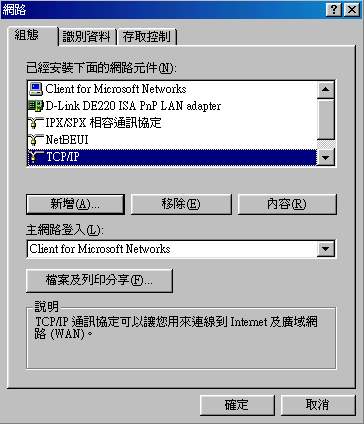
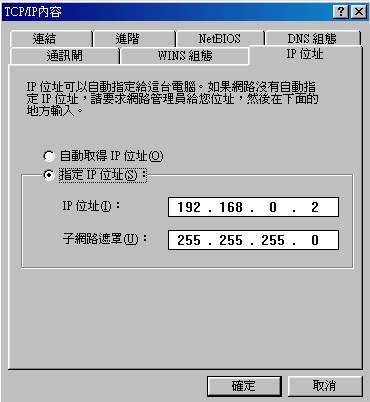
在上圖中,輸入這部電腦的 IP (192.168.0.xxx),而且子網路遮罩一定是『255.255.255.0』
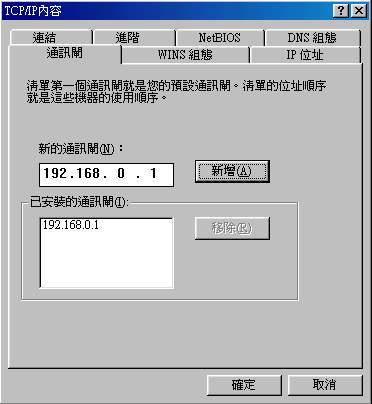
在這個畫面中,輸入 192.168.0.1,並按『新增』則電腦會將你的網路卡連接到主機那張網路卡上面去啦!基本上,到這裡就已經設定完畢了!不過,你可以再輸入一下你慣用的
DNS 喔!什麼是 DNS,簡單的說,就是將類似 kimo.com.tw
這樣的文字轉換成 實體IP號碼
的一部機器啦!
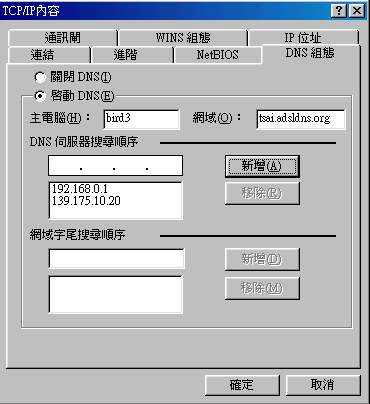
以鳥哥為例,鳥哥是使用 Seednet 的帳號,所以鳥哥的慣用
DNS 則成為了 139.175.10.20 啦!另外,主電腦及網域可以寫也可以不用管他!


